Mit dem Befehl "Animationsbereich berücksichtigen" können Sie eine parametrische, nicht animierbare Controller-Spur nur innerhalb des aktuellen Animationsbereich der Spur aktivieren. Wenn Sie diese Option wählen, wird die Hintergrundfarbe der Spur in grau geändert.
Anmerkung: Obwohl Animationsbereich nicht berücksichtigen die Standardeinstellung ist (deaktivieren Sie in den Animationseinstellungen die Option "Parametrischen Controllerbereich standardmäßig überschreiben", um dies zu ändern), werden Controller-Spuren aus älteren Szenen auf diese Einstellung gesetzt, damit ihr ursprüngliches Verhalten erhalten bleibt.
Prozeduren
Beispiel: So legen Sie fest, dass eine Controller-Spur den Animationsbereich berücksichtigt:
- Erstellen Sie eine Kugel.
- Markieren Sie in der
 Bewegungsgruppe
Bewegungsgruppe  Rollout "Controller zuweisen" die Positionsspur der Kugel.
Rollout "Controller zuweisen" die Positionsspur der Kugel. - Klicken Sie auf
 (Controller zuweisen), und wählen Sie dann im Dialogfeld "Controller zuweisen" die Option "Rauschen-Position".
(Controller zuweisen), und wählen Sie dann im Dialogfeld "Controller zuweisen" die Option "Rauschen-Position". - 3ds Max öffnet das Dialogfeld "Rauschen-Controller". Akzeptieren Sie die aktuellen Einstellungen, und schließen Sie das Dialogfeld.
-
 Wählen Sie die Kugel aus, und klicken Sie mit der rechten Maustaste darauf. Wählen Sie im Quad-Menü den Befehl "Dope-Sheet". Vergewissern Sie sich, dass im Dope-Sheet-Editor
Wählen Sie die Kugel aus, und klicken Sie mit der rechten Maustaste darauf. Wählen Sie im Quad-Menü den Befehl "Dope-Sheet". Vergewissern Sie sich, dass im Dope-Sheet-Editor  (Bereiche bearbeiten) aktiv ist.
(Bereiche bearbeiten) aktiv ist. - Erweitern Sie die Hierarchieeinträge im Controller-Fenster, bis Sie die Positionsspur der Kugel finden, und klicken Sie auf die Spur, um sie zu markieren.
- Ziehen Sie den Bereichsbalken der Spur nach rechts, damit er bei Frame 10 beginnt.
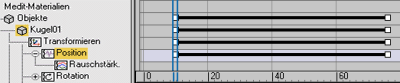
 Geben Sie die Animation wieder, oder ziehen Sie den Zeitschieber.
Geben Sie die Animation wieder, oder ziehen Sie den Zeitschieber. Die Animation erfolgt während der Zeitspanne, auch während Frames 0 - 9, in der die Positionsspur Bereich nicht vorhanden ist. Dies ist der Fall, weil "Animationsbereich nicht berücksichtigen" die Vorgabe ist.
- Klicken Sie im Menü "Bearbeiten" der Spuransicht
 Untermenü "Controller" auf den Befehl "Animationsbereich berücksichtigen".
Untermenü "Controller" auf den Befehl "Animationsbereich berücksichtigen". Die Hintergrundfarbe der Spur wird geändert.
-
 Geben Sie die Animation wieder.
Geben Sie die Animation wieder. Da "Animationsbereich berücksichtigen" aktiv ist, bewegt sich die Kugel nur, wenn sie den Animationsbereich der Spur erreicht.